Instalacija programa Visio ili pristup programu Visio za web
Applies To
Visio tarifa 2 Visio Professional 2024 Visio Standard 2024 Visio Professional 2021 Visio Standard 2021 Visio Professional 2019 Visio Standard 2019 Visio Professional 2016 Visio Standard 2016 Office za tvrtke Office 365 Small Business Microsoft 365 admin Office.comVisio nije uključena u paket Office paket . Prodaje se kao samostalna aplikacija. Ako nemate dovoljno Visio ga možete kupiti ili odmah isprobati. Započnite ovdje: Kupite ili isprobajte Visio.
Koju verziju Visio imate?
Prije nastavka trebali biste znati koju verziju programa Visio koristite: aplikaciju za stolna računala ili verziju web-aplikacije. Samo neke verzije Visio obuhvaćaju aplikaciju za stolna računala.
-
Ako imate Visio Plan 2 ili verziju koja nije pretplatna, kao što su Visio Professionalili Visio Standard 2024, 2021 ili 2019, možete instalirati i koristiti aplikaciju za stolna računala.
-
Ako imateVisio Plan 1, jedini način pristupa programu Visio jest putem verzije web-aplikacije. Da biste saznali kako pristupiti programu Visio na taj način, odaberite karticu Visio za web u nastavku.
Savjet: Ako koristite aplikaciju Visio na poslu ili u školi i niste sigurni imate li licencu zaVisio Plan 1 ili Visio Plan 2, pročitajte ovaj članak: Koji proizvod ili licencu za Microsoft 365 za tvrtke imam?
Savjet: Ako ste vlasnik male tvrtke i tražite dodatne informacije o postavljanju sustava Microsoft 365, posjetite Pomoć i učenje za male tvrtke.
Ovisno o verziji, odaberite odgovarajuću karticu u nastavku (Windows ili Web) da biste saznali kako želite pristupiti Visio.
Instalacija Visio (Visio Plan 2 ili Visio Professional)
U nastavku je opisano kako instalirati aplikaciju za stolna računala koja je obuhvaćena verzijama programaVisio Plan 2 i verzijama programa Visio Professionalili Visio Standard 2024, 2021, 2019 ili 2016 bez pretplate. Ako imateVisio Plan 1 korake na kartici Visio za web.
Prvi korak: povezivanje Visio s računom
Da biste mogli instalirati Visio licencu, morate biti povezani s računom Microsoft ili računom tvrtke ili obrazovne ustanove. Račun koji koristite ovisi o tome koju verziju Visio imate.
Visio Professional (ili Standardno)
Verzija koja nije pretplatna 
Iskorištavanje ključa proizvoda Niste ga naљli?
Ako je ključ proizvoda već povezan s Microsoftov račun, prijeđite na 2. korak.
-
: idite na https://www.office.com/setup.
-
Prijavite se pomoću postojećeg ili novog Microsoftova računa i unesite ključ proizvoda.
Kada Visio povezan s Microsoftov račun, više vam nije potreban ključ proizvoda. Uvijek će biti povezan s vašim računom i možete ponovno preuzeti aplikaciju ili upravljati licencom s account.microsoft.com.
Visio Plan 2
Verzija pretplate 
Vaš račun tvrtke ili obrazovne ustanove već bi trebao imati dodijeljenu licencu za Visio Plan 2. Prijeđite na 2. korak.
Ako ne možete dovršiti drugi korak, obratite se IT administratoru da bi vam dodijelio Visio Plan 2 licencu.
Napomena: Ako ste administrator sustava Microsoft 365 za dodjelu licenci, pročitajte članak Dodjela licenci korisnicima i Vodič za implementaciju za Visio.
Drugi korak: prijavite se da biste preuzeliVisio
Prije nego što započnete Provjerite ispunjava li VAŠ PC sistemske preduvjete.
Račun s kojim se prijavljujete ovisi o tome koju verziju Visio imate. Slijedite upute za svoju verziju.
Visio Professional (ili Standardno)
Verzije koje nisu pretplatne 
-
Otvorite www.office.com i ako se još niste prijavili, odaberite Prijava.
-
Prijavite se pomoću Microsoftov račun povezane s jednokratnom kupnjom verzije Visio.
Napomena: Ako ste već prijavljeni u office.com pomoću računa tvrtke ili obrazovne ustanove, morat ćete se odjaviti s tog računa, a zatim se ponovno prijaviti pomoću programa Microsoftov račun ili desnom tipkom miša kliknuti preglednik na programskoj traci da biste započeli privatnu ili anonimnu sesiju preglednika.
Zaboravili ste pojedinosti o računu? Pogledajte Zaboravio sam račun koji upotrebljavam za Office.
-
Na početnoj Microsoft 365 odaberite Instalacija sustava Office.
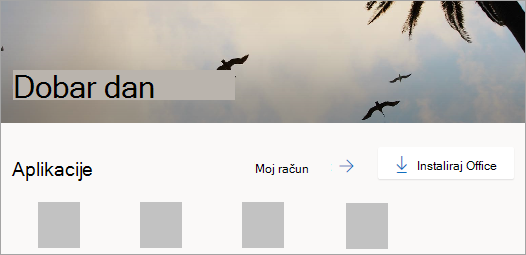
-
Na account.microsoft.com odaberite Pretplate zaglavlja.
-
Pronađite verziju programa Visio koju želite instalirati, a zatim odaberite Instaliraj. Ako imate više Microsoft 365, možda ćete se morati pomicati po popisu proizvoda povezanih s ovim Microsoft računom.
Savjet: Da biste Visio na nekom drugom jeziku ili instalirali 64-bitnu verziju, odaberite vezu Ostale mogućnosti. Odaberite jezik i verziju sa željenim brojem bitova, a zatim odaberite Instalacija.
Visio Plan 2
Verzija pretplate 
-
Otvorite www.office.com i ako se još niste prijavili, odaberite Prijava.
-
Prijavite se pomoću računa tvrtke ili obrazovne ustanove povezanog s ovom verzijom Visio.
Napomena: Ako ste već prijavljeni pomoću programa Microsoftov račun, morat ćete se odjaviti pa se prijaviti pomoću računa tvrtke ili obrazovne ustanove koji koristite za pretplatu ili desnom tipkom miša kliknuti preglednik na programskoj traci da biste započeli privatnu ili anonimnu sesiju preglednika.
Zaboravili ste pojedinosti o računu? Pogledajte Zaboravio sam račun koji upotrebljavam za Office.
-
Na početnojMicrosoft 365 odaberite Instaliraj i više padajućeg izbornika i odaberite Instalacija aplikacija sustava Microsoft 365. (Ako ste postavili neku drugu početnu stranicu, idite na admin.microsoft.com/account#installs.)
-
U odjeljku Moj račun odaberite Aplikacije & uređaje.
-
Pronađite Visio s popisa i odaberite svoj jezik i 64-bitnu ili 32-bitnuverziju, a zatim odaberite Instaliraj Visio. (Ako imate instalirane druge Microsoft 365, obavezno odaberite istu bitnu verziju za instalaciju Visio računala. Koju verziju sustava Office koristim?)
Savjet: Ako Visio nije naveden kao mogućnost instalacije u odjeljku Aplikacije &, to može značiti da nemate licencu. Provjerite dodijeljene licence, i ako ne vidite Visio Plan 2 na popisu dodijeljenih pretplata, obratite se administratoru za pomoć. Ako ste administrator sustava Microsoft 365, saznajte više o dodjeli licenci korisnicima.
Visio biste trebali početi s preuzimanjem. Slijedite upute u 3. koraku: instalirajte Visio da biste dovršili instalaciju.
Treći korak: instalacija programa Visio
-
Ovisno o pregledniku, odaberite Otvori (u pregledniku Edge ili Chrome).
Ako vam se prikaže upit kontrole korisničkih računa u kojem piše: Želite li ovoj aplikaciji dopustiti unošenje promjena na uređaju? odaberiteDa.
Instalacija će započeti.
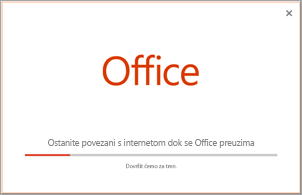
-
Instalacija je dovršena kada vam se prikaže izraz "Sve je spremno! Visio je sada instalirana" i reproducira se animacija da bi vam se prikazalo gdje Visio aplikaciju na računalu.
Slijedite upute u prozoru da biste pronašli Visio. Ovisno o verziji programaWindows, odaberite Start , a zatim se pomaknite da biste pronašli Visio s popisa aplikacija.
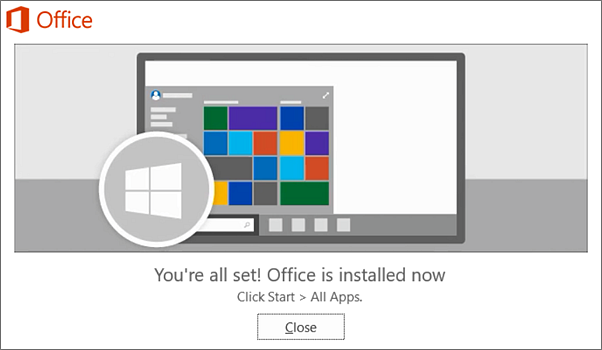
Najčešća pitanja o instaliranjuVisio
Odaberite jedan od problema u nastavku da biste ga proširili. Ako vaš problem nije naveden, ostavite nam povratne informacije pri dnu ovog članka i opišite problem koji imate.
Ako ste Visio Professional ili Standardno kroz nešto od sljedećeg, možda nemate ključ proizvoda ili povezani račun. Umjesto toga pogledajte ove korake da biste instalirali svoju verziju Visio.
-
Microsoft HUP: kupili ste Visio za osobnu upotrebu putem pogodnosti HUP tvrtke i imate ključ proizvoda, pročitajte članak Instalacija sustava Office putem programa HUP (ovi se koraci odnose na sve samostalne proizvode Microsoft 365 kupljene putem HUP-a.)
-
Verzije s količinskim licenciranjem: IT odjeli često koriste različite metode za instalaciju izdanja s količinskim Visio u svojim tvrtkama ili ustanovama. Zatražite pomoć od IT odjela.
-
Prodavač treće strane: kupili ste Visio od treće strane i nailazite na probleme s ključem proizvoda.
Access Visio za web
I Visio Plan 1 i Visio Plan 2 mogu pristupiti programu Visio za web. No s Visio Plan 1 to je jedini način na koji možete pristupiti Visio jer aplikacija za stolna računala nije obuhvaćena Visio Plan 1.
Da biste pristupili programu Visio za web, učinite sljedeće.
-
Idite na visio.office.com.
-
Ako se zatraži, prijavite se pomoću računa tvrtke ili obrazovne ustanove.
Dodatne informacije o ovoj verziji programa Visio potražite u članku Pregled programa Visio za web.











